黑苹果-IOS学习的开始
深知安装黑苹果的不易,在这里写一下关于我的Thinkpad E430c安装黑苹果教程(Mac版本:Yosemite 10.10.4),希望能够帮助有需要的朋友。
首先贴上我的电脑配置报表:
---------------------------------------------------------------------[ 概览 ]----------------------------------------------------------------------------------
电脑型号 联想 ThinkPad Edge E430c 笔记本电脑
操作系统 Windows 10 专业版 64位 ( DirectX 12 )
处理器 英特尔 第三代酷睿 i3-3110M @ 2.40GHz 双核
主板 联想 33651E5 ( 英特尔 Ivy Bridge - HM77 Express 芯片组 )
显卡 英特尔 HD Graphics 4000 ( 1897 MB / 联想 )
内存 4 GB ( 海力士 DDR3 1600MHz )
主硬盘 西数 WDC WD5000LPVT-08G33T1 ( 500 GB / 5400 转/分 )
显示器 联想 LEN40A0 ( 14 英寸 )
光驱 日立-LG DVDRAM GT80N DVD刻录机
声卡 Conexant 20671 SmartAudio HD @ 英特尔 Panther Point High Definition Audio Controller
网卡 (无线)博通 BCM43142 802.11b/g/n / 联想 (有线)瑞昱 RTL8168/8111/8112 Gigabit Ethernet Controller
目前我的电脑是Win 10和Yosemite 10.10.4懒人版双系统,MBR分区,采用的是变色龙引导。
相关安装文件(http://pan.baidu.com/s/1jHu3Cge):
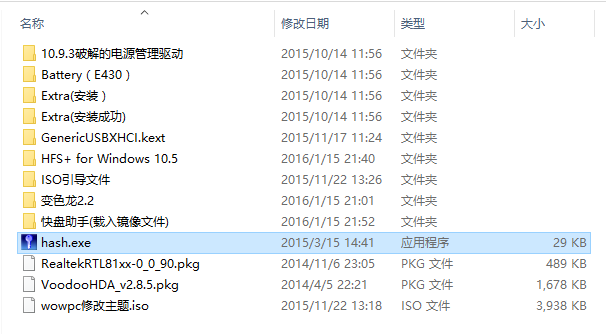
1、新建变色龙引导启动项
将资源包下的“wowpc修改主题.iso”引导文件改名为“wowpc.iso",并复制到你window系统盘(一般是C盘)根目录下。此引导文件是我修改变色龙主题图片资源文件得到的,喜欢原版的话可以使用“变色龙2.2”文件夹下的“wowpc.iso”。
在“变色龙2.2”文件夹下找到“Chameleon Install.exe"并运行,一般都会成功,默认是生成一个名为”Chameleon“的启动引导项,想更改名字的话可以使用Esay BCD软件进行修改。(具体如下图)
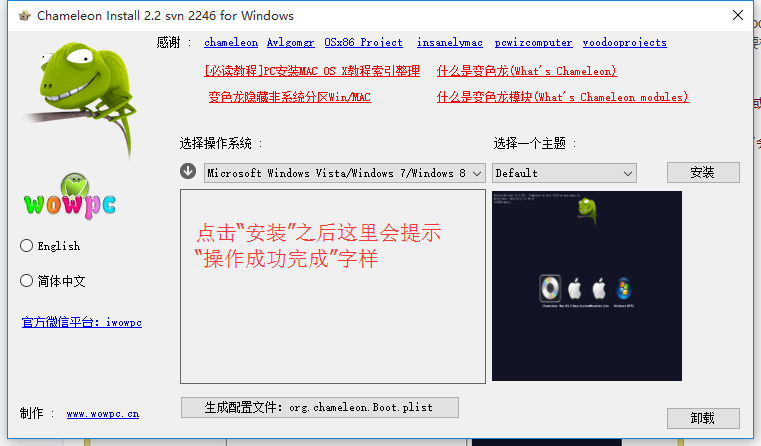
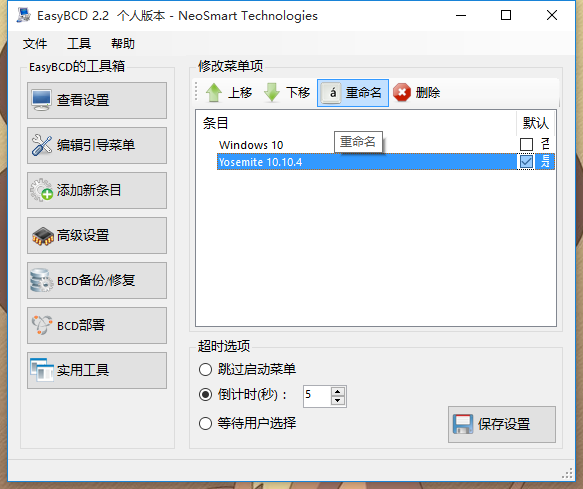
经过上面这个步骤,重启之后应该可以看到有两个引导项,并选择”Chameleon“引导项可以成功进入变色龙主题界面。
注意:win8、win10默认开启了快速启动,开机可能不会显示选择引导项界面,如出现此情况进行如下图修改步骤,修改默认启动系统即可。
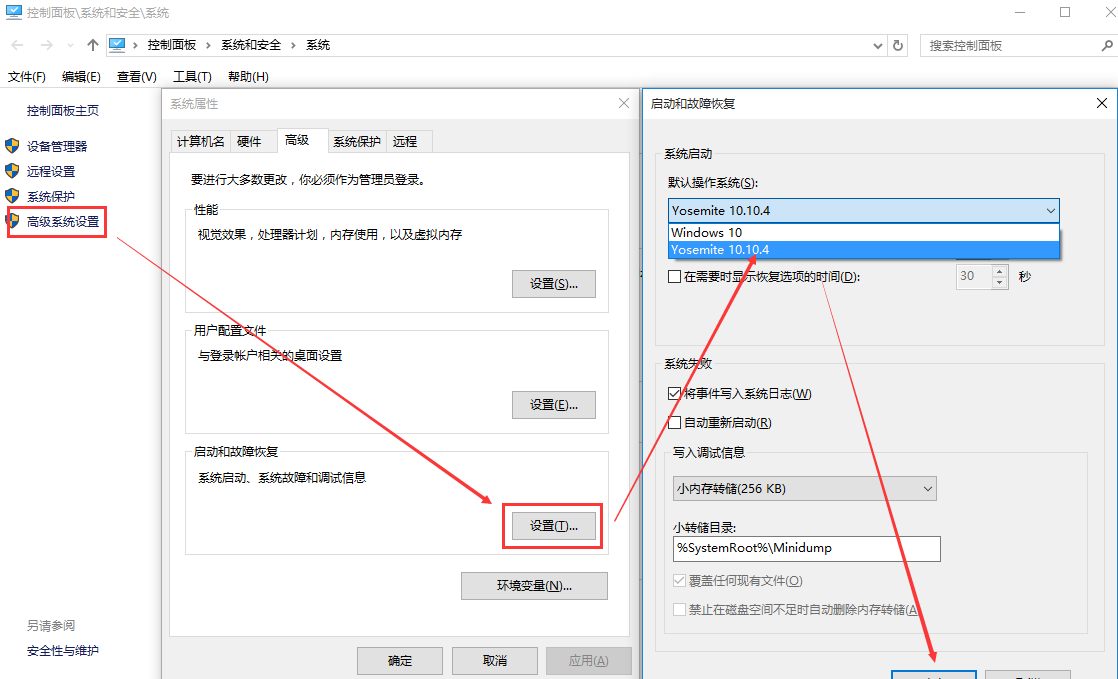
2、安装HFS+ for Windows 10.5用于在window下读写mac磁盘。由于window磁盘格式一般为NTFS,而mac系统下磁盘格式则为Mac OS扩展(日志式)
安装注意:安装时选择10天试用模式,安装完成之后立即重启,重启之后会出现一个窗口要求激活,选择”I've already got the key and serial number and want to activate the software.“并填入相应的信息即可。
Product Key
PSG-216-PEE-CB-10946352
Serial Number
05646-E957B-AF63E-B5508
3、磁盘分配
磁盘分配:利用系统磁盘管理工具(右击”我的电脑“->”管理“->” 磁盘管理“)或其他工具(DiskGenius软件),压缩出你需要的安装空间大小(一般分为”安装部分“和”系统部分“,安装盘只需要10G空间就完全足够了,另外yosemite系统盘的空间大小则由个人需要订,不小于20G,具体操作步骤也可上网搜索,注意压缩出来的两个盘符不要格式化)。
具体操作:在磁盘管理工具中右击电脑的最后一个盘符,选择”压缩卷“,一般压缩大小为10G(安装盘) + 50G(系统盘) = 60G,然后即会出现一个绿颜色的磁盘区域,右击它并选择”新建简单卷“,分配好盘符(这里称之I盘),大小为10G,不要格式化,作为安装盘;重复步骤继续新建一个简单卷将剩下的50G全部分配给它(称之为J盘),同样不要格式化,再次声明,新建简单卷的时候一定不要格式化它。
制作一个U盘启动盘:网上去搜“PE工具”(我用的是Ton8PE_V5.0),相应的教程都有,这里不作赘述。(后续会用到这个U盘)
4、镜像文件载入(注意下载完后使用软件hash.exe检测其MD5值是否发生改变,如不同则重新下载)
镜像下载链接:http://pan.baidu.com/s/1c1axe84
文件: Yosemite Install(14E46).cdr
大小: 7168032768 字节
修改时间: 2015年7月2日, 15:58:54
MD5: F15001880208905B7305C4D1AFCECCEE
SHA1: 0E87E27CA77D4087DA15C24CC2F734DA5BFFFC73
CRC32: 9BADC7F5
载入步骤:以管理员身份运行”快盘助手“文件夹中的”ddmac.exe“,选择你镜像文件所在的路径,选择目标分区为你的安装分区(i盘),去掉如下图取消勾选的三个选项,大约5-10分钟之后会出现all done,hava fun!字样即表示成功。
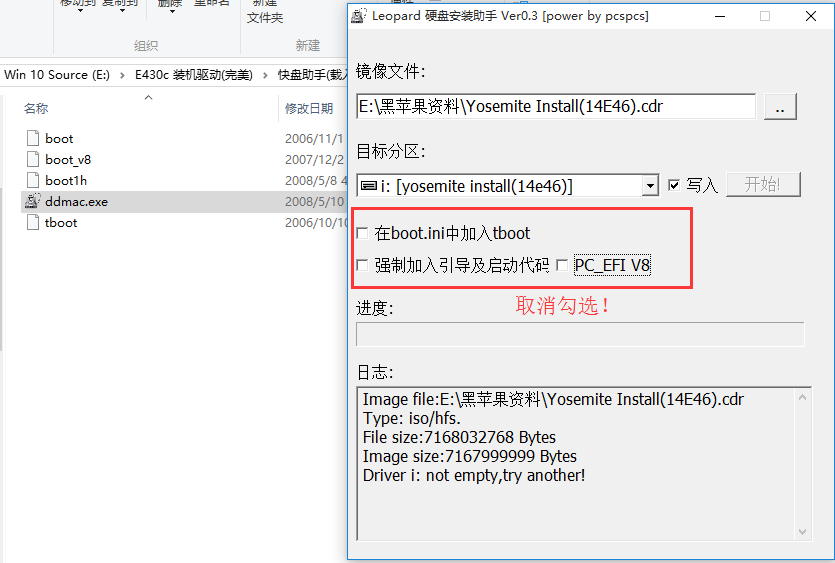
如果没有出现的AF:success。下载使用DiskGenius.exe,右击i盘,在弹出的菜单中 选择 更改分区参数(F11) 。在系统标识里面 手动输入大写的AF。
5、Extra文件的配置(这里的Extra文件只针Thinkpad E430c型号的笔记本,显卡和我一样的,也可以试试,在后续的进入系统的步骤中进行五国排错)
打开写入完成之后的I盘,将资源包中的”Extra(安装)“文件夹改名为”Extra“,将之放入安装盘(I盘)根目录。

关于Extra文件的一些说明:其中”Extensions“文件夹不用管,是放置的一些必要的鼠标键盘驱动文件等,还有两个文件”org.chameleon.Boot.plist"和“smbios.plist”,我们用记事本打开它,发现里面是一些键值对参数,如果有兴趣了解的就是搜索一下“变色龙启动参数”,相信网上有大把的资料。
6、重启电脑,开始安装
在选择启动引导向之前,进入BIOS检查是否开启AHCI磁盘模式,不是AHCI的请自行搜索方法改成AHCI(像我的电脑就是开机按fn+f1,更改第二个选项卡下”SATA“模式为"ACHI”模式,相反的如果你下次又要进window系统,那么请将其又重新改为SATA)
启动项选择界面选择你mac系统的引导向,像我的那个引导项就改成了名为“Yosemite 10.10.4",进入变色龙主题界面之后选择你的I盘,名称为”Yosemite Install(14E46)“的盘符(用键盘操作“->”),键盘输入“-v”,电脑屏幕会不断滚屏输出日志,不出意外的话这里就可以进行安装欢迎界面了。
其实这里也是最容易出现问题的地方,我遇到的常规错误就是滚屏重启、滚屏两三页之后卡住,因为我用我的配置文件也帮别人安装过几台黑苹果,一般是由于变色龙引导核心(wowpc.iso文件)和系统引导核心(I:\System\Library\Kernels中的kernel文件)的问题。(其他问题网上搜索”五国错误”检查),如果出现“禁行标志”则是因为前文提到的“SATA”未改为“AHCI”。
此处省略一万句草泥马(当初不知道在这一步卡多久)
……………………
……………………
……………………
……………………
……………………
7、成功进入安装界面
苦尽甘来,终于成功了!!!
1>选择“以简体中文为主要语言”然后单击“->"按钮
2>单击菜单“实用工具“-->”磁盘工具“,选中自己要抹掉的磁盘,-->"抹掉”选项卡(还记得之前步骤中我们有一个J盘为格式化的吗?)-->单击“抹掉”按钮
注意务必选对磁盘
选择该磁盘,点抹掉,
格式:“Mac OS扩展(日志式)”
名称:Yosemite 10.10.4
然后点抹掉
3>完成之后点左上角红色的关闭按钮。
4>然后右回到刚才那个大标题“安装OS X”界面,选择你刚才抹掉的那个空磁盘,单击“安装”按钮。
5>再然后默默的等待15-45分钟就OK了(时间视电脑配置而定,整个过程中尽量多动鼠标,不要让电脑黑屏)
6>也有最后几分钟安装失败的情况,要视电脑配置而定,可能已经安装成功了。
8、安装成功(能进入启动项选择界面的忽略此步骤)
安装成功之后会让你重启,选择重启,这时你发现根本就进不了系统了,也无法选择启动项。
这时候前面做的u盘启动盘会派上用场了,插上U盘,让电脑选择U盘启动(像我的电脑是开机按fn+f12,选择类似名为为“U disk”的选项),进入pe操作界面,找到DiskGenius_Pro.exe软件(制作U盘启动盘的时候PE工具里面自带的),右击自己的window系统盘(C盘)-->激活当前分区。
修改AHCI为SATA(不用修改则忽略)。
进入window,找到J盘(没错,就是mac系统盘,不是那个10G的安装盘),打开,(因为安装盘里面的那个Extra文件他不会帮你拷贝进去的)找到资源包里面的“Extra(安装成功)”文件夹-->改名为“Extra",粘贴到J盘根目录下。
重启,修改SATA为AHCI,选择进入mac的引导项,进入到变色龙主题界面,选择名为”Yosemite 10.10.4“注意这次不是”Yosemite Install(14E46)"安装盘,是那个J盘,然后,就开心的使用吧!
9、关于资源包里面的其他文件说明(针对联想E430c,其它笔记本的话可以试试)
注意:最好将SLE(mac系统盘下<J盘>的system->library->extensions文件夹中)下跟其同名的kext文件备份一份,然后删除掉,放入你的破解文件。
放入.kext文件到SLE下之后请修复mac磁盘权限,具体操作打开磁盘工具,选择你的mac系统盘(J盘),点击”修复磁盘权限按钮",如下图界面
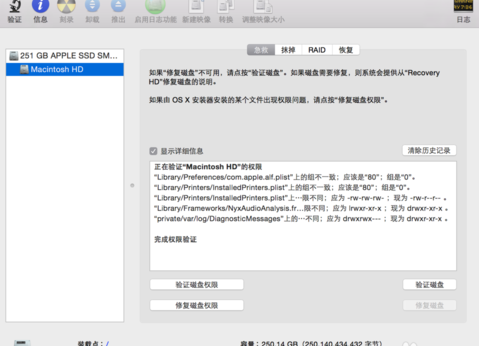
1>10.9.3破解的电源管理驱动:这是笔记本电源管理驱动,将里面的.kext文件放入SLE中。
2>GenericUSBXHCI.kext:USB3.0接口驱动,如果你发现你的usb3.0接口在mac下失效了,可以试试这个,一样将其放入SLE下
3>RealtekRTL81xx-0_0_90.pkg:有线网卡驱动,双击安装即可,如果你的mac提示禁止安装第三方软件,设置你的mac安全项与隐私为”允许任何来源“(详细步骤网上搜索,这是在window下些的,切换到mac又要重启。。。)
4>VoodooHDA_v2.8.5.pkg:万能声卡驱动,安装就可以了。(这个好像也要求重启,如果重启之后你还发现没声音,请设置声音输出选项为外音,如果还是没用那请另寻办法)
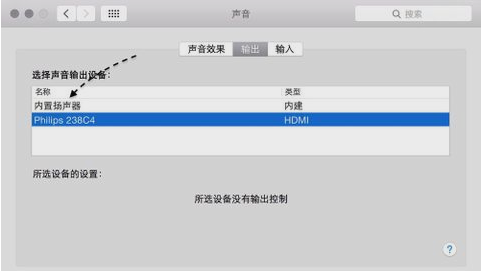
至此你的黑苹果应该差不多可以正常使用了。
建议如果不想折腾黑苹果还是买白苹果吧,一劳永逸,黑苹果升级系统的话也是一大麻烦,我这也是为了学ios迫不得已才去接触黑苹果的,总而言之,玩黑苹果一定要有耐心。
从今天开始我就在这博客园记录自己的ios学习之旅,希望自己能够百尺竿头更进一步!
最后配上的我的桌面图一张:
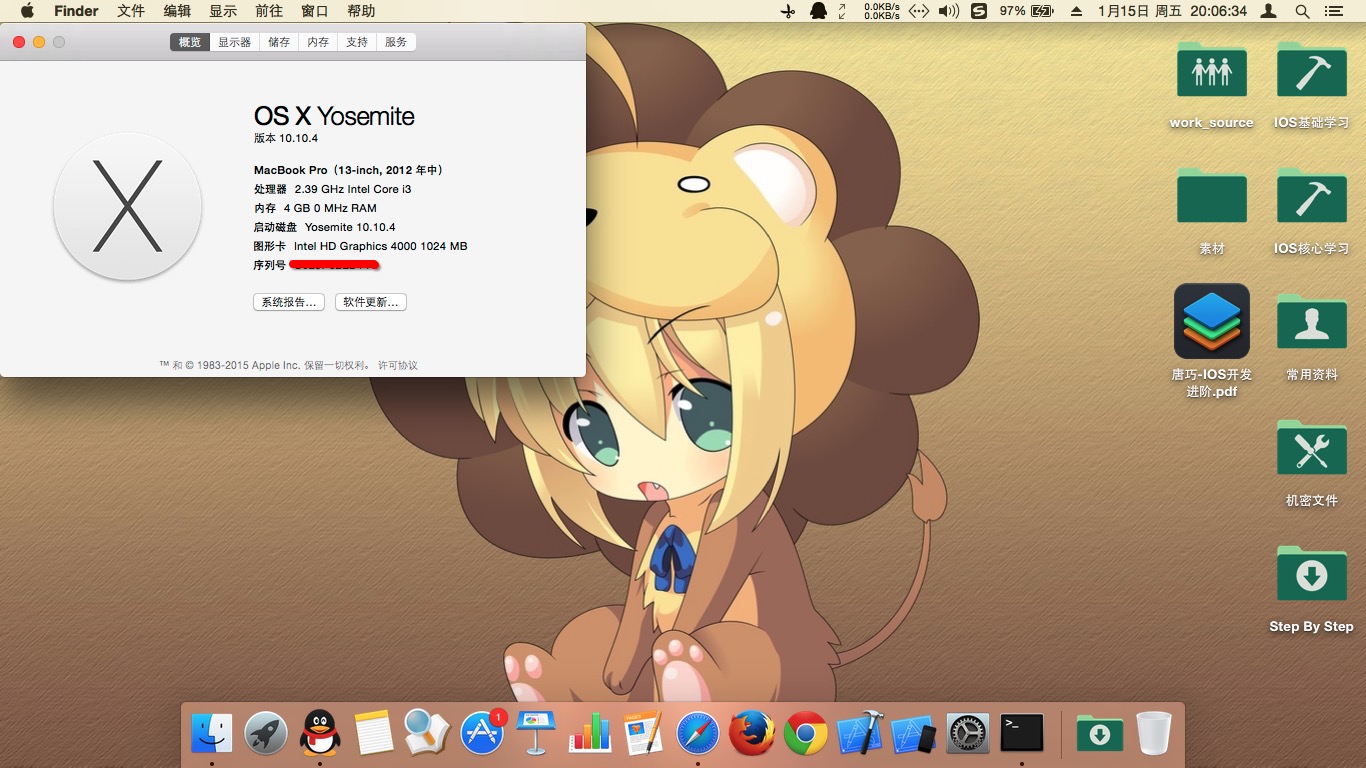
黑苹果-IOS学习的开始的更多相关文章
- 谈谈我的iOS学习及分享
iOS可以说是最近几年比较热门和高速发展一个系统,因此iOS开发也变得火热.越来越多的程序员都转向了iOS开发,每个人的学习方法都不同,分享下我的学习经历和见解吧.我之前学习过C++和Qt,Java也 ...
- iOS学习-压缩图片(改变图片的宽高)
压缩图片,图片的大小与我们期望的宽高不一致时,我们可以将其处理为我们想要的宽高. 传入想要修改的图片,以及新的尺寸 -(UIImage*)imageWithImage:(UIImage*)image ...
- 【原】iOS学习之事件处理的原理
在iOS学习23之事件处理中,小编详细的介绍了事件处理,在这里小编叙述一下它的相关原理 1.UITouch对象 在触摸事件的处理方法中都会有一个存放着UITouch对象的集合,这个参数有什么用呢? ( ...
- iOS学习笔记——AutoLayout的约束
iOS学习笔记——AutoLayout约束 之前在开发iOS app时一直以为苹果的布局是绝对布局,在IB中拖拉控件运行或者直接使用代码去调整控件都会发上一些不尽人意的结果,后来发现iOS在引入了Au ...
- 【原】iOS学习47之第三方-FMDB
将 CocoaPods 安装后,按照 CocoaPods 的使用说明就可以将 FMDB 第三方集成到工程中,具体请看博客iOS学习46之第三方CocoaPods的安装和使用(通用方法) 1. FMDB ...
- iOS学习路线图
一.iOS学习路线图 二.iOS学习路线图--视频篇 阶 段 学完后目标 知识点 配套学习资源(笔记+源码+PPT) 密码 基础阶段 学习周期:24天 学习后目标: ...
- iOS 学习资源
这份学习资料是为 iOS 初学者所准备的, 旨在帮助 iOS 初学者们快速找到适合自己的学习资料, 节省他们搜索资料的时间, 使他们更好的规划好自己的 iOS 学习路线, 更快的入门, 更准确的定位的 ...
- iOS学习之UINavigationController详解与使用(一)添加UIBarButtonItem
http://blog.csdn.net/totogo2010/article/details/7681879 1.UINavigationController导航控制器如何使用 UINavigati ...
- iOS学习资源个人整理
1208更新: http://www.tuyiyi.com 图翼网 https://github.com/Alamofire/Al ...
随机推荐
- GOLDENGATE 配置文档,各类参数--转发
1 GoldenGate简要说明 GoldenGate现在是业内成熟的数据容灾与复制产品,经过多年的发展与完善,现在已经成为业内事实上的标准之一. GoldenGate软件是一种基于日志的 ...
- 在Oracle中使用Entity Framework 6 CodeFirst
项目中需要将系统从SQLServer数据库迁移到Oracle上.由于原大部分数据访问操作都是通过包装了Entity Framework的统一访问入口实现的,所以需要研究Entity Framework ...
- sphinx全文检索功能 | windows下测试 (一)
前一阵子尝试使用了一下Sphinx,一个能够被各种语言(PHP/Python/Ruby/etc)方便调用的全文检索系统.网上的资料大多是在linux环境下的安装使用,当然,作为生产环境很有必要部署在* ...
- POJ2774 (后缀数组)
#include<cstdio> #include<cstring> using namespace std; ],b[]; ],x[],wv[],ws[],h[],rank[ ...
- μC/OS-Ⅲ系统中的任务就续表
μC/OS-Ⅲ支持任意数目的不同优先级.一般情况下64级优先级就足够了. 在μC/OS-Ⅲ中所有已经就绪等待运 行的任务都被放入一个我为的“就续表”(ready list)中.就续表包括两部分:一个就 ...
- Android中的DrawerLayout
简介 Drawerlayout是google自带的控件,功能类似开源的SlidingMenu,在support-v4包下用来替代SlidingMenu(google好无耻啊). 使用方法 在activ ...
- Microsoft Word 段前距设置和页眉设置
在毕设论文整理中,段前距的设置和页眉的设置不起作用,这着实让我脑袋疼.网上搜索了几种方式,搭配一下还是起了作用. 一. 段前距设置 1. 各级标题在首页,段前距设置不起作用. 选择要段前分页的段落,右 ...
- 将halcon导出的c++程序打包成dll库
1.从“文件”菜单中,选择“新建”,然后选择“项目…”. 2.从“项目类型”窗格中选择“Visual C++”下的“Win32”. 3.从“模板”窗格中,选择“Win32 控制台应用程序”. 4.为 ...
- 用AE (Adobe After Effects) 处理视频
这话要从年会说起,我们组的年会节目需要一段场外亲友团的评价视频,于是我们就靠在公司门口的logo前拍了这么一段.但是呢,有很多的不理想: 画面抖动 杂音好烦(中午吃饭时拍的,还有好大的微波炉好了的声音 ...
- 怎么利用javascript删除字符串中的最后一个字符呢?
程序员就是每天在各种代码下不停的调试,世界买家网最近遇到了烦心事,是什么事情呢? 需求是一个字符串,想删除这个字符串最后一个字符,比如“1,2,3,4,5,”,删除最后一个“,”用javascript ...
